Lưu ý: đây là bài hướng dẫn dành riêng cho các bạn anh chị em hoặc công ty chuẩn bị triển khai Microsoft Teams free để cho nhân viên working from home. Đối với anh chị em nào có license thì vui lòng liên hệ trực tiếp để có thông tin hướng dẫn khác.
Mọi người có thể xem các phần trước ở đây:
[Microsoft Teams] Hướng dẫn từ A – Z về Teams free – P1: Sign up
[Microsoft Teams] Hướng dẫn từ A – Z về Teams free – P2: Invite people
Mục lục nội dung
Phần 3: 5 việc cần làm đầu tiên khi bắt đầu dùng Teams Free
Tạo Team và add people vào từng team
Bạn có thể tạo các team tùy ý dành cho các phòng ban, các nhóm đang làm dự án, sau đó add các thành viên tương ứng vào.
Chạy ứng dụng Teams hoặc sử dụng teams online trên website
Bấm vào Join or create a team
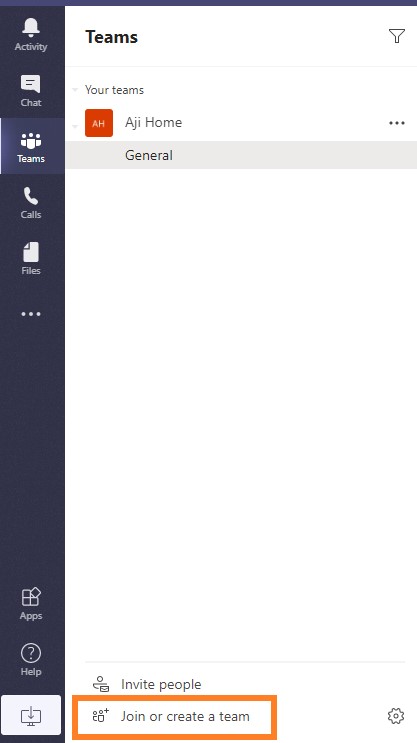
Chọn Build a team from scratch
Có 3 lựa chọn dành cho bạn
Private: team cá nhân các member phải có quyền hoặc đc add cụ thể mới có thể join vào.
Public: bất cứ ai ở trong tổ chưc cũng có thể vào team
Org-wide: tất cả các thành viên trong tổ chức đều được tự động add vào team này.
Ở đây lần lượt mình sẽ tạo 3 team luôn
Sau khi tạo Private_team_01, bước cuối cùng bạn được hỏi để add member vào team
Sau khi add thành công, bạn có 2 lựa chọn: member chỉ là thành viên bình thường, owner: tương đương như admin của team, có rất nhiều quyền, ngang cấp độ với người lập team.

Tiếp tục đối với team Public_team_01 và Org-wide_team_01
Add people vào các team, vào từng team cần add, bấm vào dấu ”…”, chọn add member
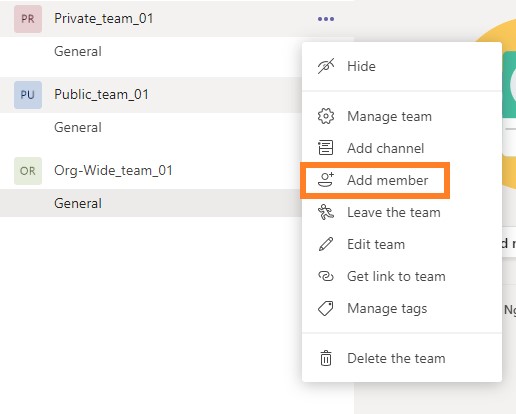
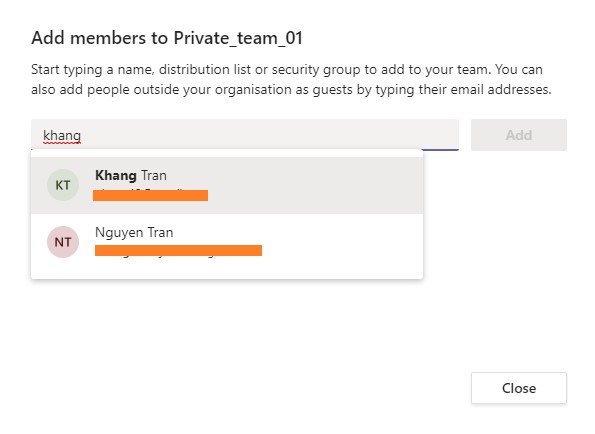
Tạo channel trong mỗi team
Mặc định trong mỗi team khi được tạo sẽ có 1 channel General, để tạo thêm các channel bạn làm như sau
Bấm vào dấu “…”, sau đó chọn Add Channel
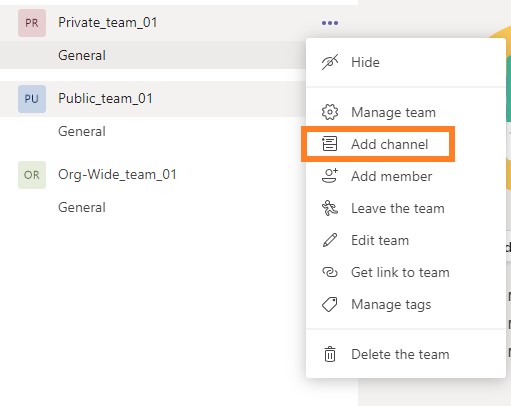
Add channel có 2 lựa chọn:
Standard: các thành viên trong team mặc định được vào
Private: chỉ các thành viên được mời vào channel.
Tùy vào mục đích sử dụng nhưng mình khuyên các bạn nen chọn Standard, sau này có nhiều tính năng được hỗ trợ, nhiều ứng dụng hơn nếu sau này bạn upgrade lên Teams có license.
Đối với Private Channel, sau khi tạo xong bạn phải add tiếp member, cách làm tương tự như add member vào team.
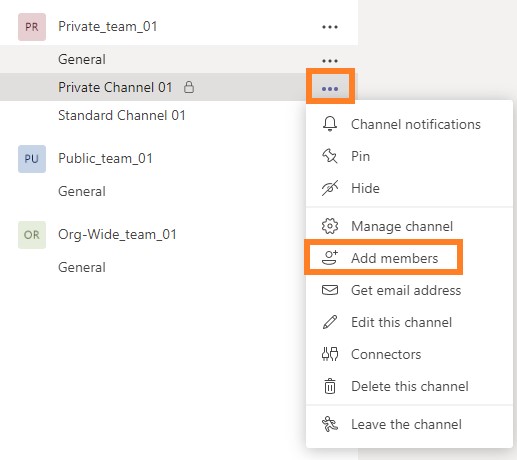
Tạo post trong channel
Đối với mỗi channel, mỗi bài viết đầu tiên là 1 bài post, do đó để thảo luận các bạn phải reply vào đúng chỗ, nếu không sẽ trở thành tạo 1 bài post mới
Ví dụ về chỗ reply cho bài post hiện tại và cách tạo bài post mới
Chat 1-1 với các member khác
Làm như hình để tìm member cần chat
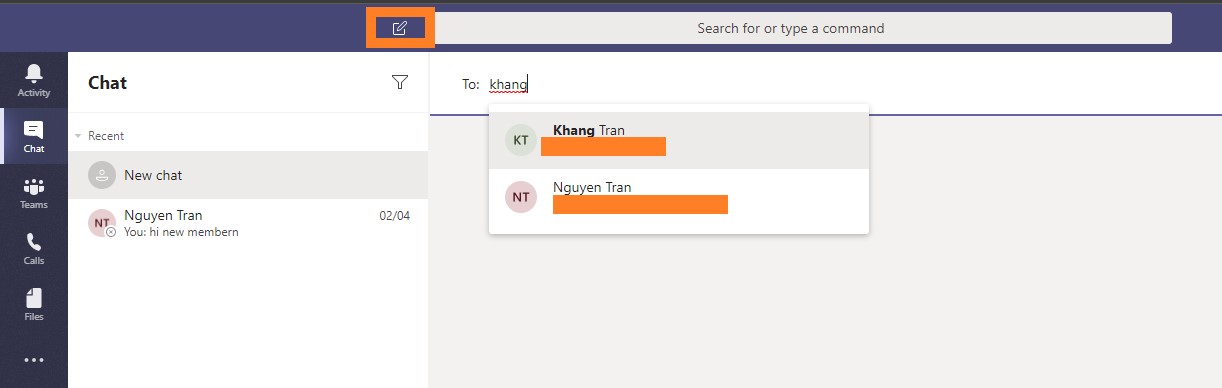
Share file trong Team
Để trao đổi các file với nhau, các bạn có thể gửi như bất cứ chương trình chat nào khác, bên cạnh có Teams có chức năng share file trong team, bạn chỉ cần upload file lên tất cả mọi người đều có thể truy cập.
Cách làm như sau
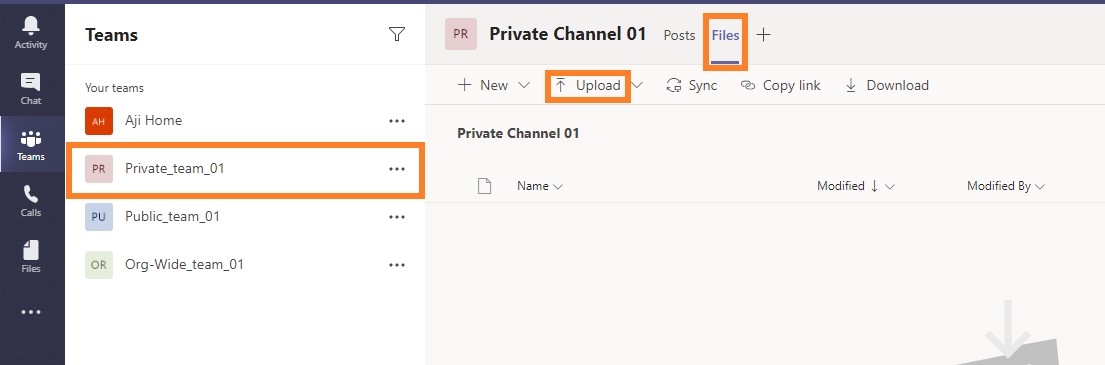
Với bài hướng dẫn trên mọi người đã có thể bắt đầu làm việc trên Teams và nắm rõ các thao tác cơ bản, các thao tác thường xuyên sử dụng trên Teams.
Chúc bạn thành công! Mọi thắc mắc hoặc đóng góp ý kiến vui lòng để lại comment bên dưới. Bên cạnh đó Aji Soft còn cung cấp dịch vụ hỗ trợ CÀI ĐẶT VÀ SỬA LỖI từ xa, bạn chỉ để lại comment hoặc chat trực tiếp với fanpage (Bấm vào biểu tượng chat ở góc phải) sẽ có nhân viên kỹ thuật liên hệ để hỗ trợ. Cảm ơn bạn đã ghé thăm website. Chúc bạn ngày tốt lành. Hẹn gặp lại.
![[Microsoft Teams] Hướng dẫn từ A – Z về Teams free – P3: 5 việc cần làm đầu tiên [Microsoft Teams] Hướng dẫn từ A – Z về Teams free – P3: 5 việc cần làm đầu tiên](https://ajisoft.net/wp-content/uploads/2020/04/teams.jpg)